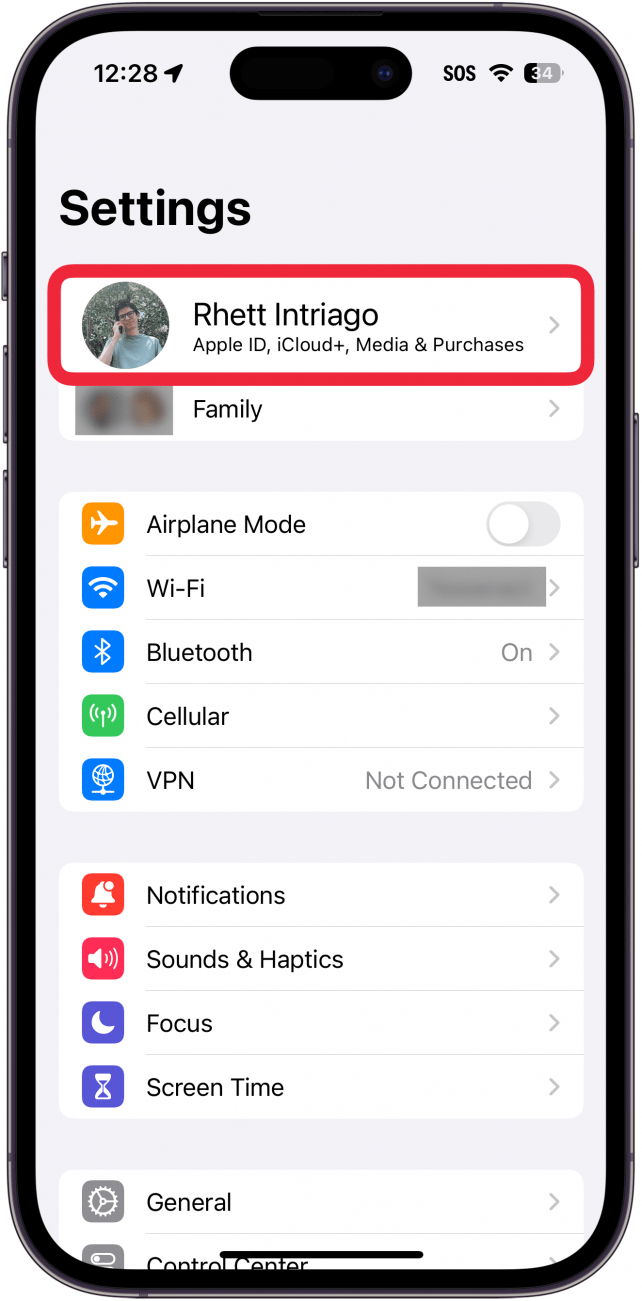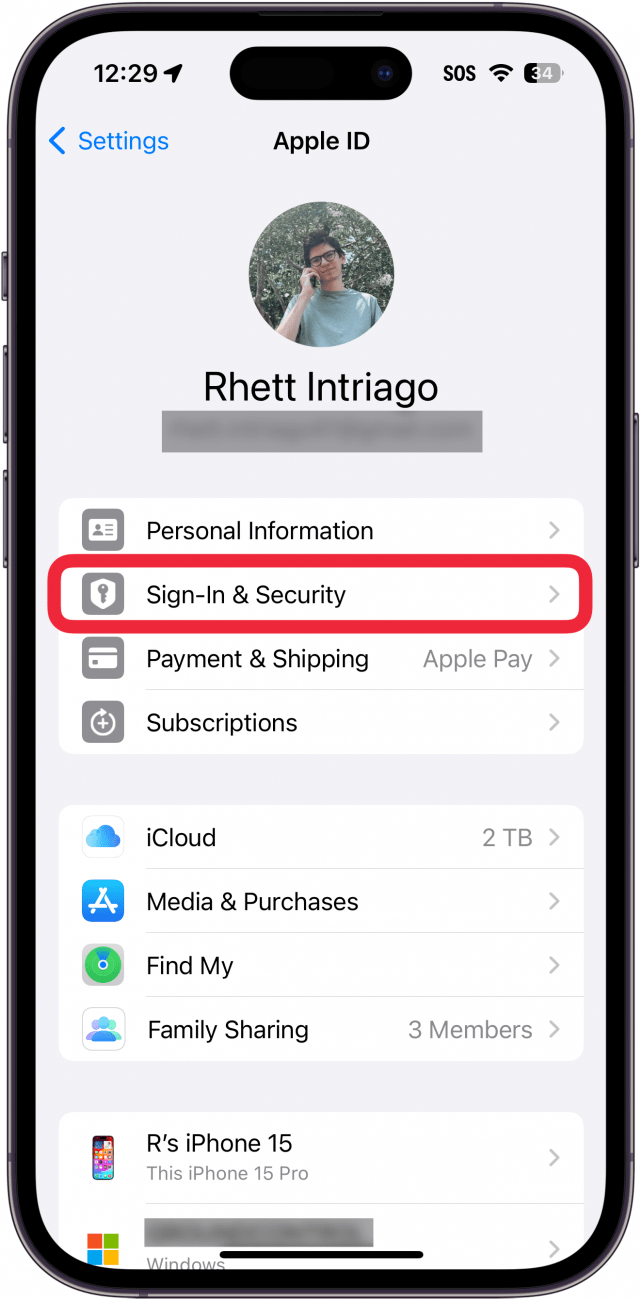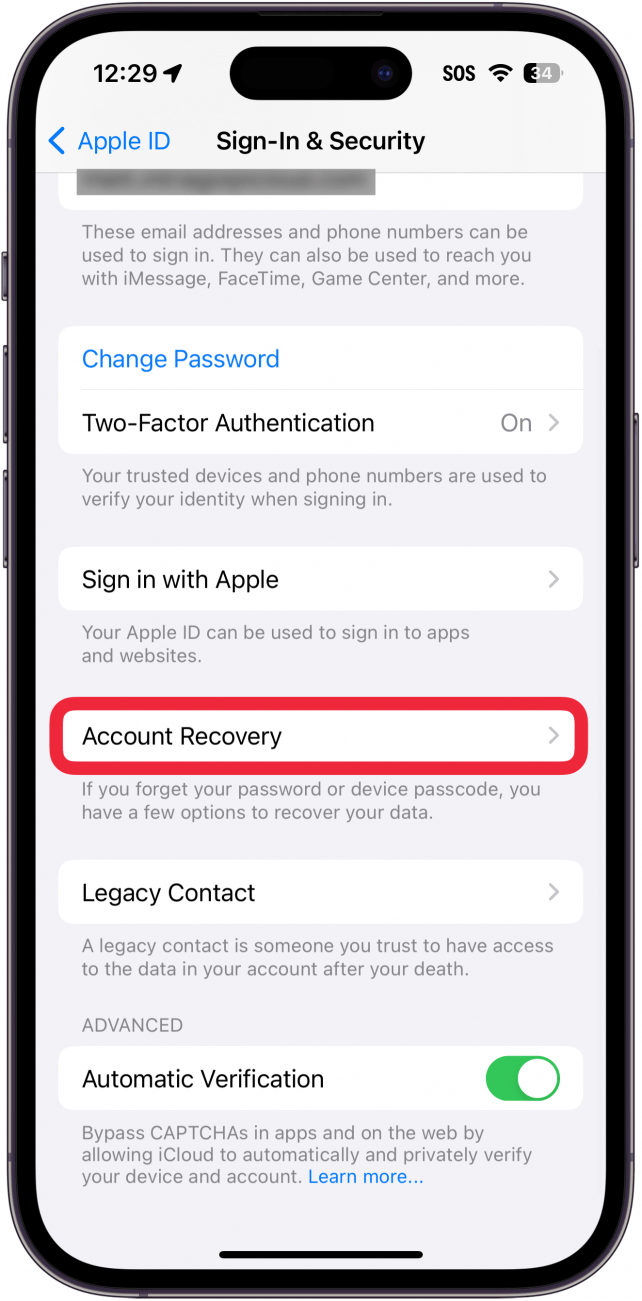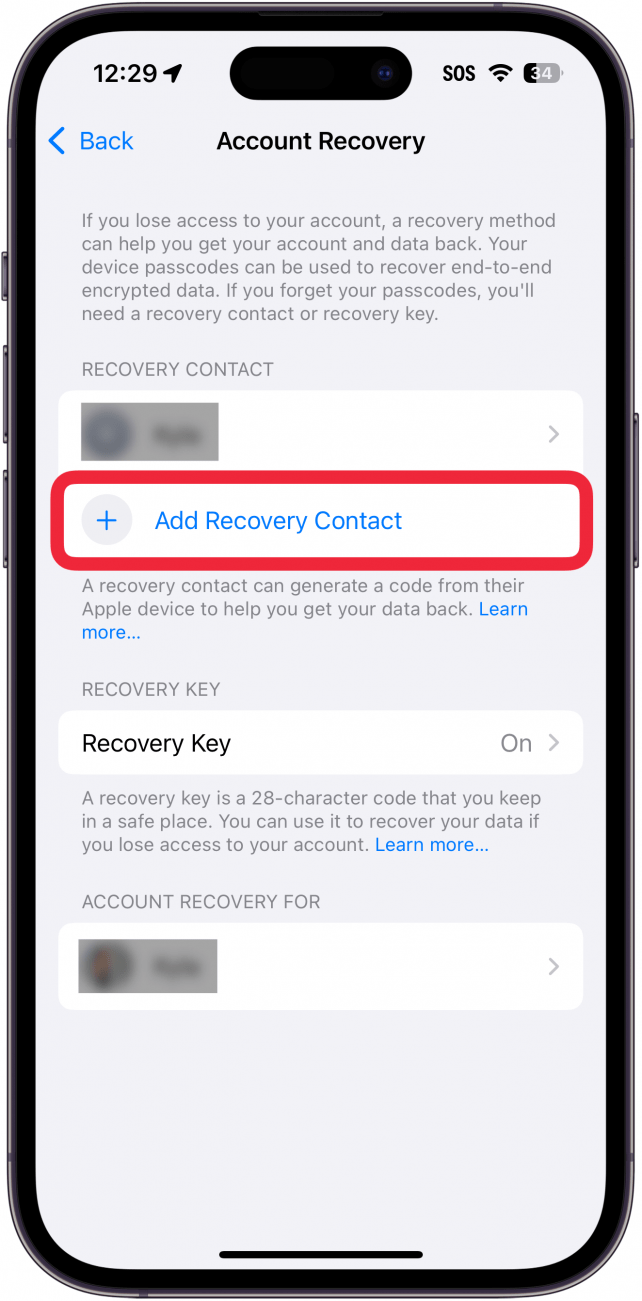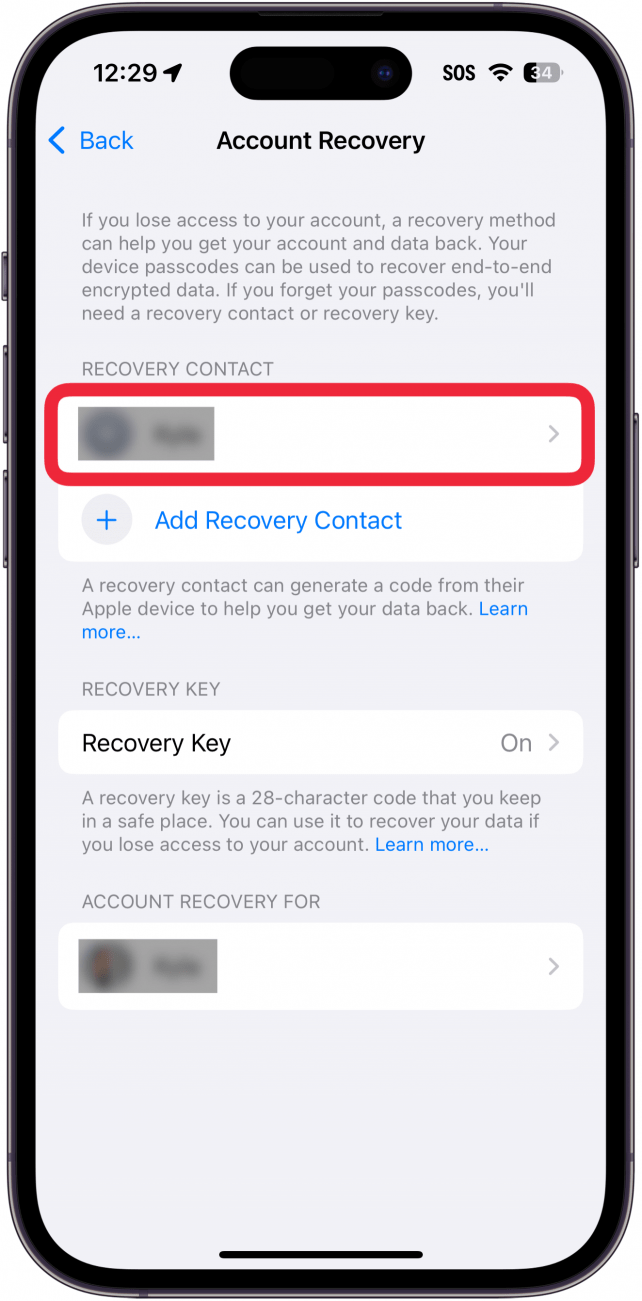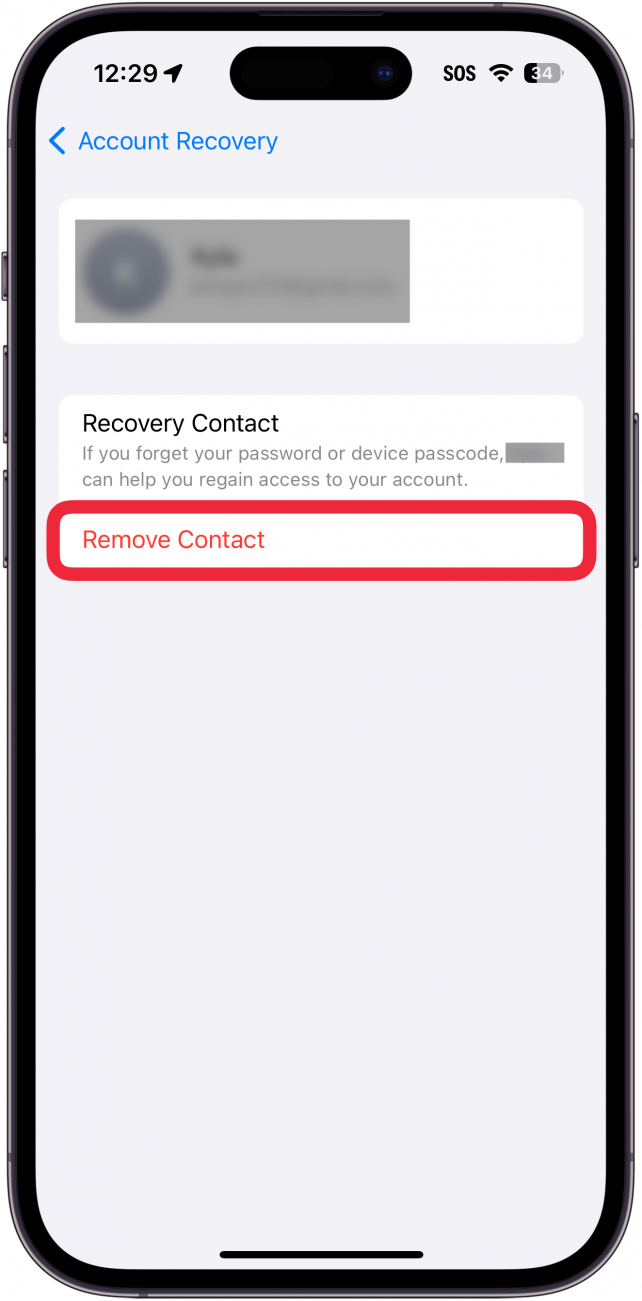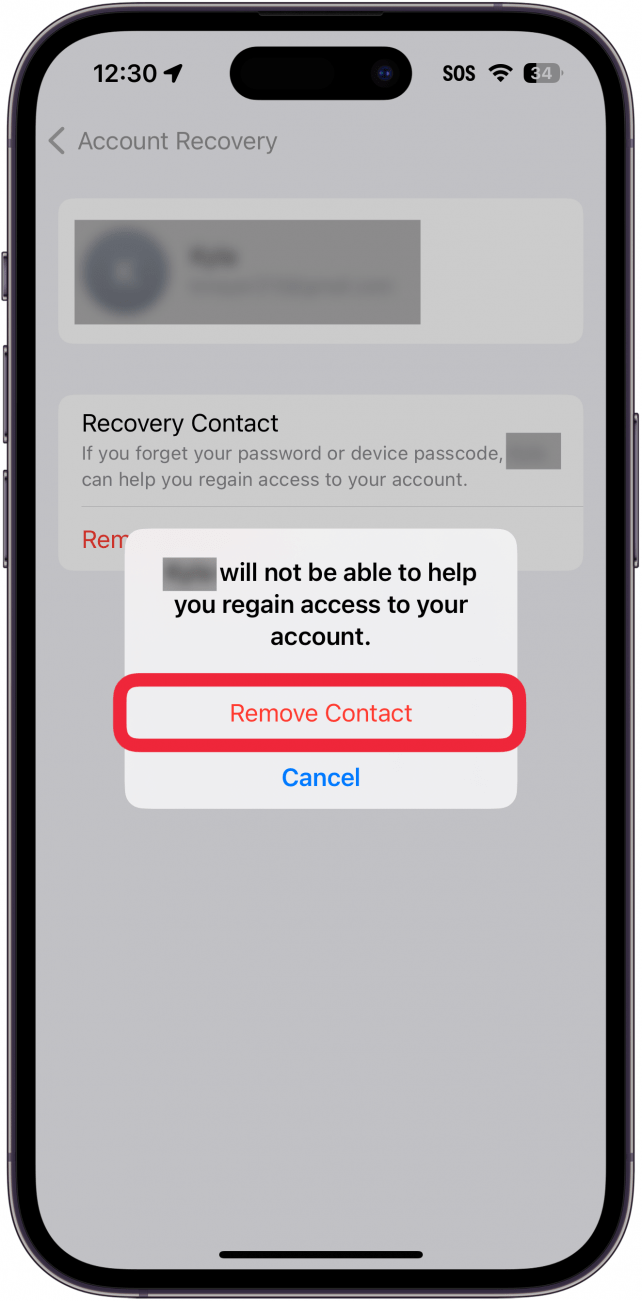Ein Wiederherstellungskontakt ist eine Person, die Ihnen helfen kann, den Zugang zu Ihrer Apple ID wiederherzustellen, wenn Sie Ihr Kennwort vergessen oder den Zugang zu Ihrem Konto verloren haben. Sie können mehr als einen Wiederherstellungskontakt haben, und Sie können Wiederherstellungskontakte entfernen, die Sie nicht mehr in Ihrem Konto haben möchten.
Warum Sie diesen Tipp lieben werden:
- **Fügen Sie zusätzliche Wiederherstellungskontakte hinzu, wenn Sie mehrere Optionen für die Wiederherstellung Ihres Kontos wünschen.
- **Entfernen Sie Wiederherstellungskontakte, wenn Sie diese nicht mehr mit Ihrer Apple ID verknüpfen möchten.
So fügen Sie einen Wiederherstellungskontakt auf dem iPhone hinzu oder entfernen ihn
System-Anforderungen
*Dieser Tipp funktioniert auf iPhones mit iOS 16 oder höher. Finden Sie heraus, wie Sie auf die [neueste Version von iOS] aktualisieren können (https://www.iphonelife.com/content/how-to-update-to-ios-11-iphone-ipad).
Wenn Sie keinen Apple-Konto-Wiederherstellungskontakt eingerichtet haben, empfehle ich Ihnen dringend, mindestens einen zu Ihrem Konto hinzuzufügen. Danach können Sie jederzeit einen weiteren hinzufügen oder entfernen, wenn Sie ihn nicht als Wiederherstellungskontakt für Ihr Konto verwenden möchten. Weitere Apple-Sicherheitstipps finden Sie in unserem kostenlosenTipp des Tages Newsletter. Hier erfahren Sie, wie Sie Wiederherstellungskontakte hinzufügen oder entfernen können:
 Entdecke die versteckten Funktionen deines iPhonesErhalte täglich einen Tipp (mit Screenshots und klaren Anweisungen), damit du dein iPhone in nur einer Minute pro Tag beherrschen kannst.
Entdecke die versteckten Funktionen deines iPhonesErhalte täglich einen Tipp (mit Screenshots und klaren Anweisungen), damit du dein iPhone in nur einer Minute pro Tag beherrschen kannst.
- Öffnen Sie die App Einstellungen, und tippen Sie oben auf Ihren Namen.

- Tippen Sie auf Sign-In & Sicherheit.

- Tippen Sie auf Kontowiederherstellung.

- Wenn Sie einen zusätzlichen Wiederherstellungskontakt hinzufügen möchten, tippen Sie auf Wiederherstellungskontakt hinzufügen, und folgen Sie den Anweisungen auf dem Bildschirm.

- Wenn Sie einen Wiederherstellungskontakt entfernen möchten, tippen Sie auf den Kontaktnamen.

- Tippen Sie auf Kontakt entfernen.

- Tippen Sie zur Bestätigung auf Kontakt entfernen.

So fügen Sie eine Wiederherstellungsoption für Apple-Kontakte hinzu oder entfernen sie. Als Nächstes erfahren Sie, wie Sie einen Apple ID-Sicherheitsschlüssel verwenden, um Ihr Konto zu sperren.